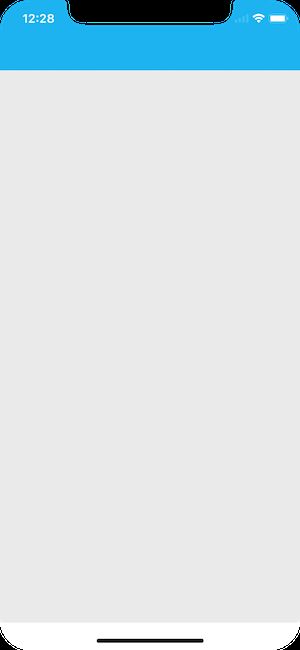iPhone X已经发布有一段时间了,适配iPhone X是必然的事情。因为有了IOS原生项目适配iPhone X的经验,Xamarin.Forms项目适配起来也很顺利,基本是一个套路,下面简单介绍一下方法。
步骤一:启动图的适配
如果发现App没有占满整个屏幕,而是在中心保持原有高度,这时我们就需要添加一张新启动图,分辨率为1125 * 2436.
因为开发工具不一样,不能直接像xcode那样拖入iPhone X对应尺寸的图片,所以只能采用下面这个非常规方法添加。
1.打开LaunchImage.launchimage目录,向Contents.json文件添加下面代码
{
"extent" : "full-screen",
"idiom" : "iphone",
"subtype" : "2436h",
"filename" : "launch_2436.png",
"minimum-system-version" : "11.0",
"orientation" : "portrait",
"scale" : "3x"
},
{
"orientation": "landscape",
"idiom": "iphone",
"extent": "full-screen",
"minimum-system-version": "11.0",
"subtype": "2436h",
"scale": "3x"
},
2.把制作好的”launch_2436.png“启动图,拷贝到LaunchImage.launchimage目录下。
3.编辑.csproj并在对应位置添加以下内容:
编辑并保存后,再次启动,就会发现可以全屏显示了。
步骤二:布局适配
方法1:直接使用safeArea,把SafeArea设置为true。
只要在布局页面对应的cs文件下添加下面代码即可
#if __IOS__
On().SetUseSafeArea(true);
#endif
这样做APP不会占满整个屏幕,但可以确保之前的布局不会出现遮挡。
方法2:通过设置高度来适配
直接在App.cs类中设置2个全局常量参数:顶部导航栏高度和底部安全区域。我们可以通过判断StatusBar高度来判断当前设备是否为iPhone X,iPhone X时StatusBar状态栏高度为44,非iPhone X为20。
顶部导航栏高度:当设备为iphoen X 时,我们设置成88;非iphoen X时设置成64;安卓设备设成44即可。
-
底部安全区域:当设备为iphoen X 时,我们设置成34;非iphoen X和安卓设备时,设置成0即可。
参考代码如下:
// 适配iPhoneX 导航栏高度 (navigationBar高度 + 状态栏高度)
public static Double kNavigationHeight
{
get
{
Double nHeight = 64;
#if __IOS__
int tatusBarHeight = (int)UIApplication.SharedApplication.StatusBarFrame.Height;
if (tatusBarHeight > 20)
{
nHeight = 88;
}
#else
nHeight = 44;
#endif
return nHeight;
}
}
// 适配iPhoneX 用于减去底部安全距离 (iphoneX Home Indicator 底部安全区域为34)
public static Double kBottomSafetyHeight
{
get
{
Double bHeight = 0;
#if __IOS__
int tatusBarHeight = (int)UIApplication.SharedApplication.StatusBarFrame.Height;
if (tatusBarHeight > 20)
{
bHeight = 34;
}
#endif
return bHeight;
}
}
导入UIKit时记得加判断,不然安卓工程会编译不过
#if __IOS__
using UIKit;
#endif
布局对应的xaml 使用方法:
顶部导航栏
HeightRequest="{x:Static local:App.kNavigationHeight}"
底部安全区域,我采用一个StackLayout来处理,背景颜色根据页面布局需求来设置。
效果截图如下: